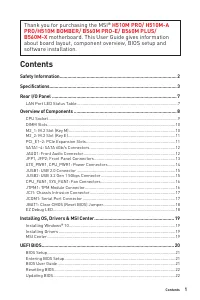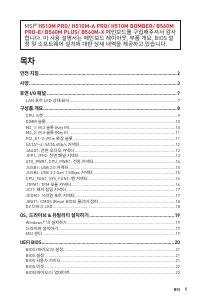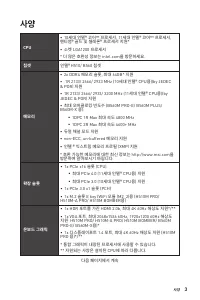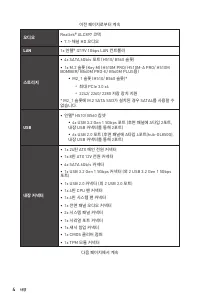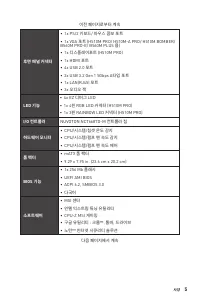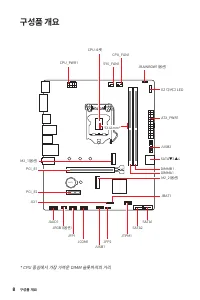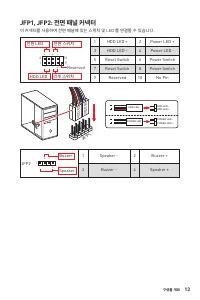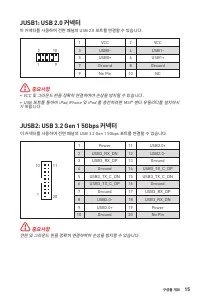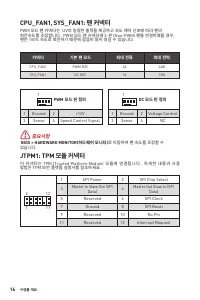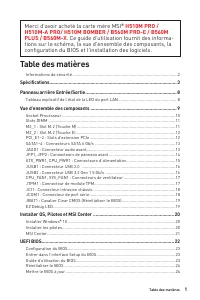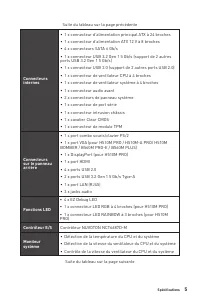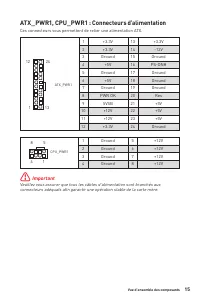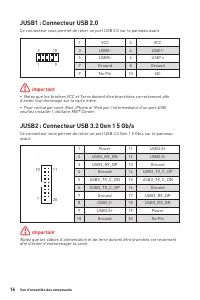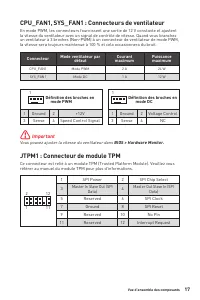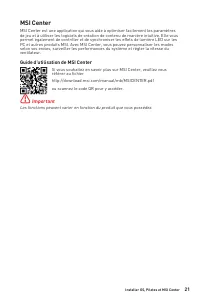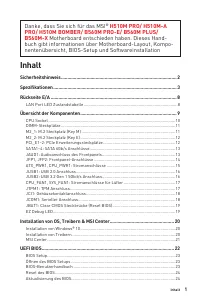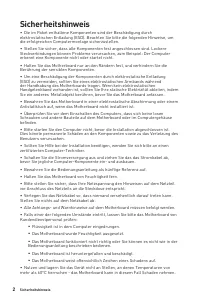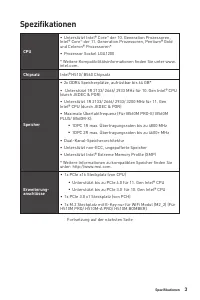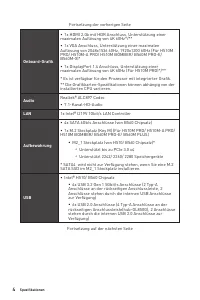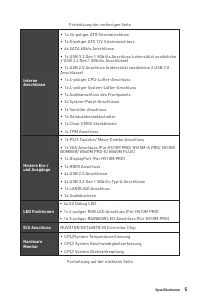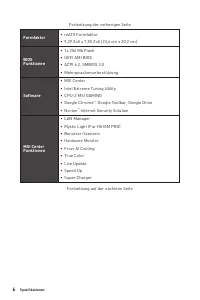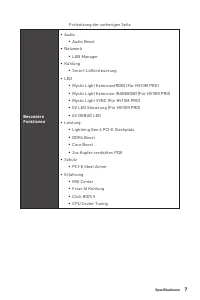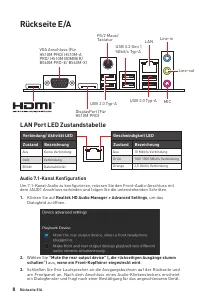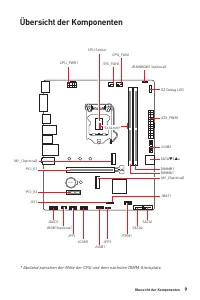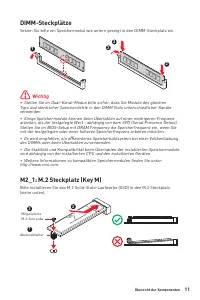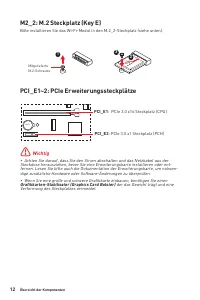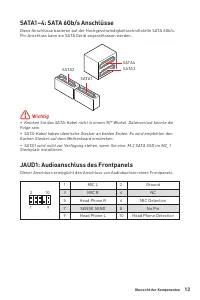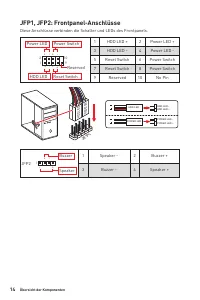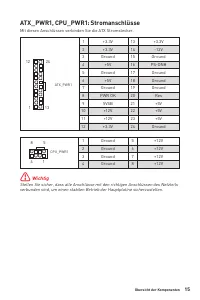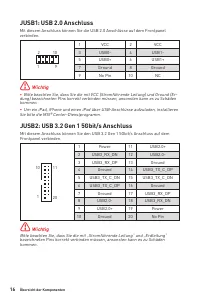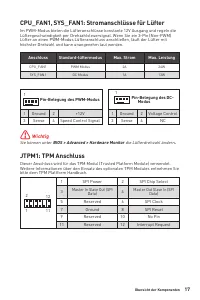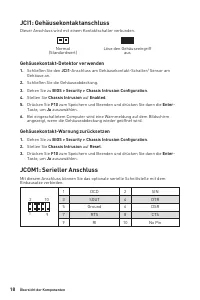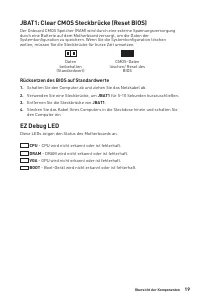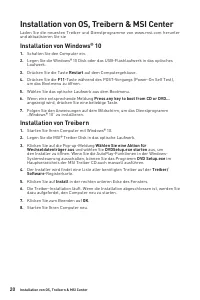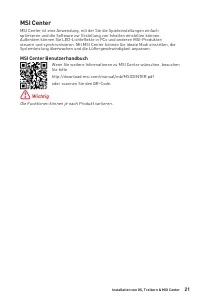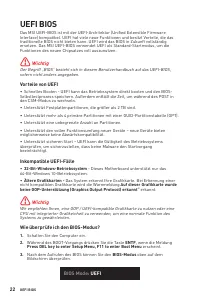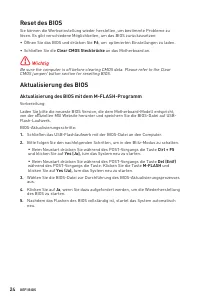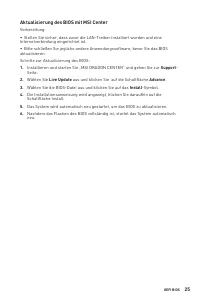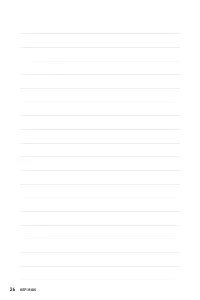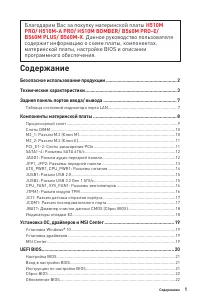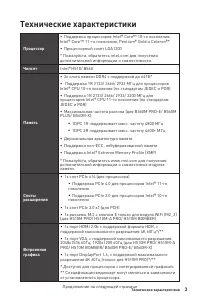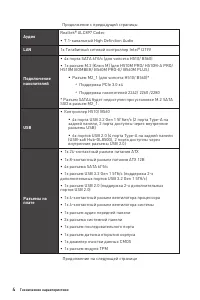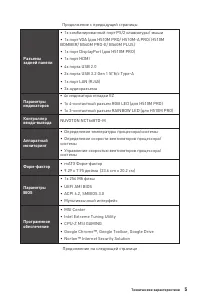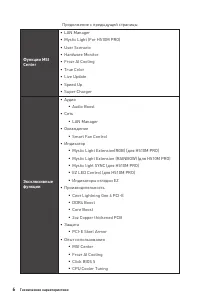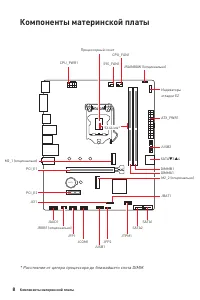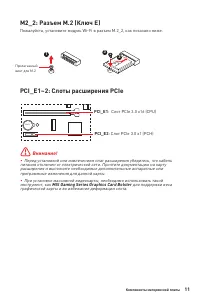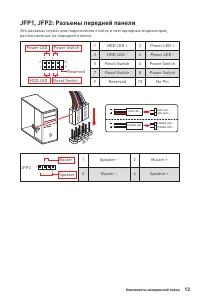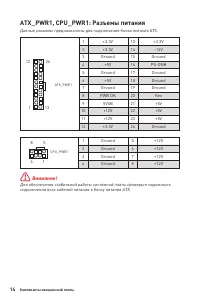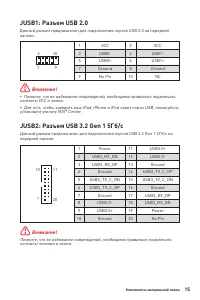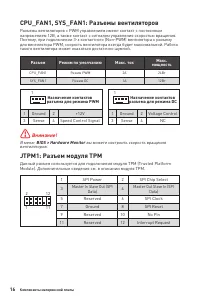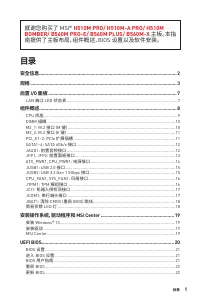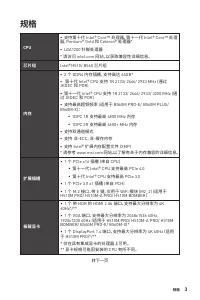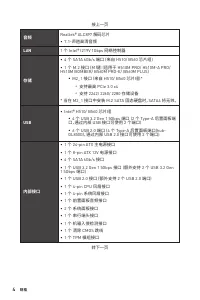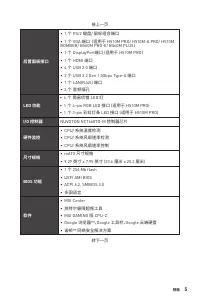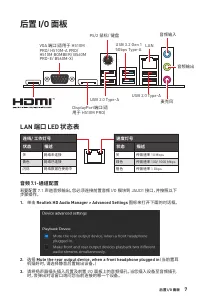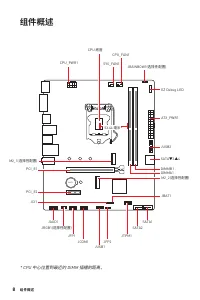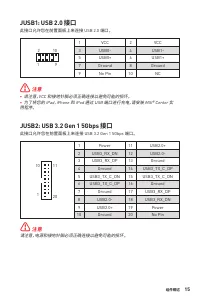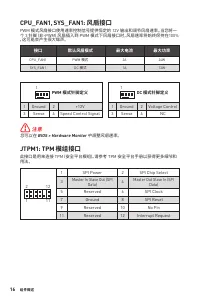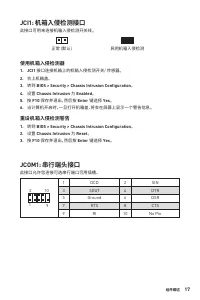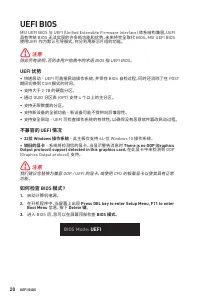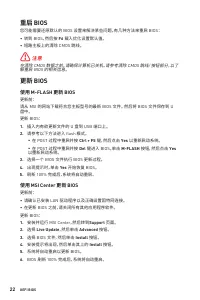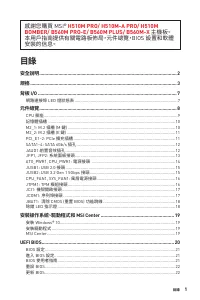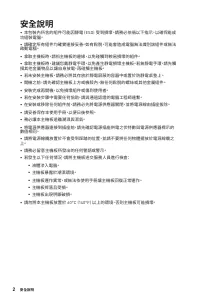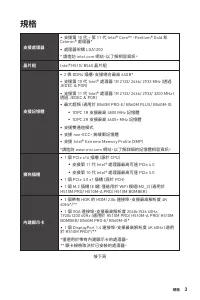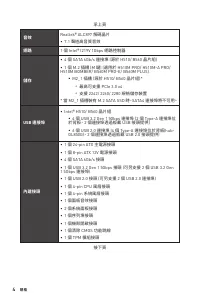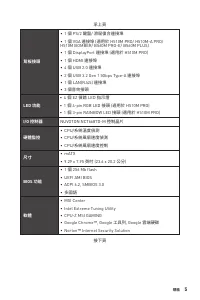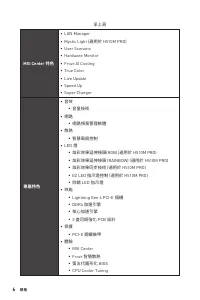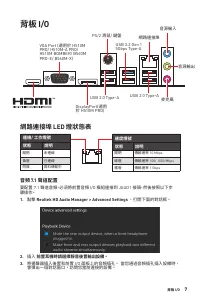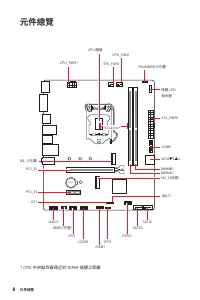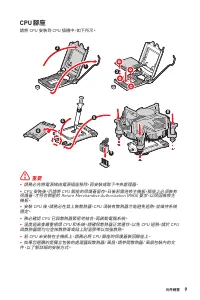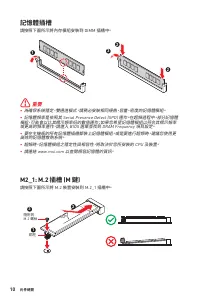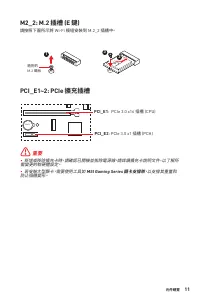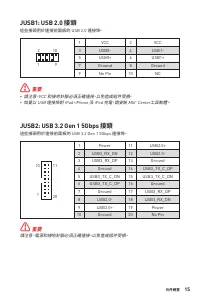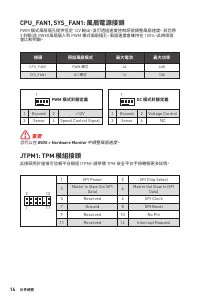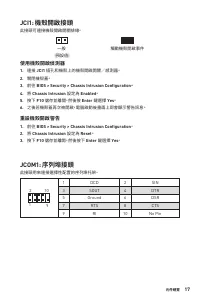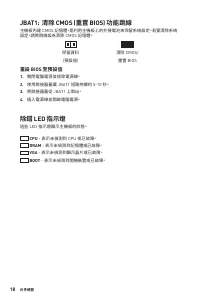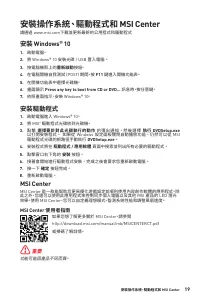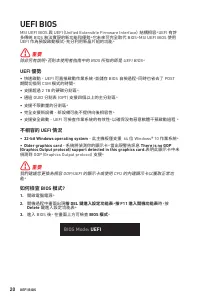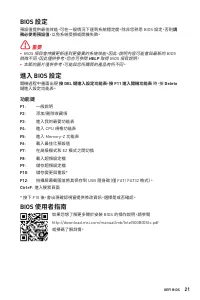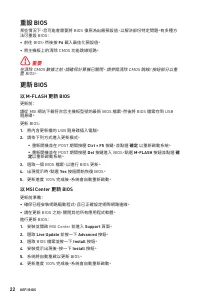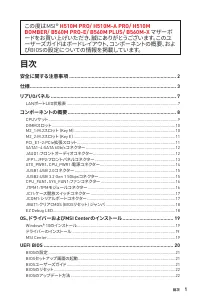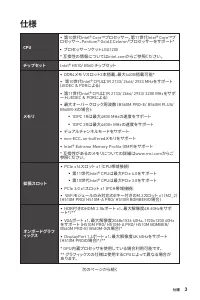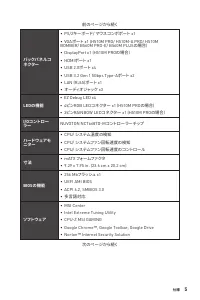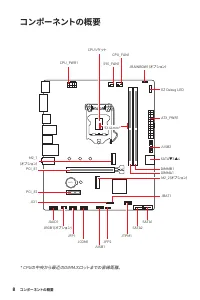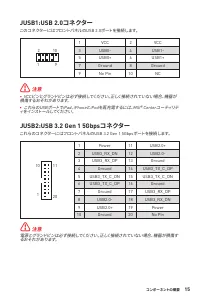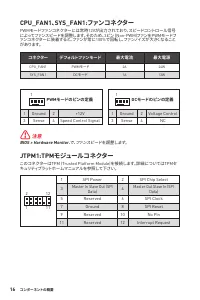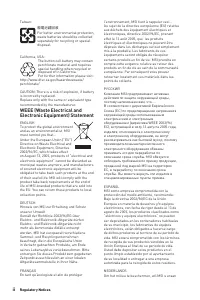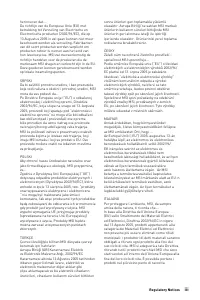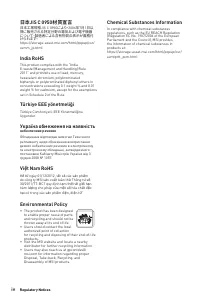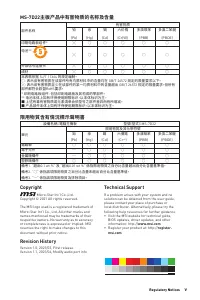Hauptplatine MSI B560M PRO-E – Bedienungsanleitung im pdf-Format kostenlos online lesen. Wir hoffen, dass sie Ihnen helfen wird, alle Fragen zu lösen, die Sie bei der Bedienung Ihrer Geräte haben könnten.
Wenn Sie noch Fragen haben, stellen Sie diese bitte in den Kommentaren im Anschluss an die Anleitung.
Die Anleitung wird geladen bedeutet, dass Sie warten müssen, bis die Datei heruntergeladen ist und Sie sie online lesen können. Einige Anleitungen sind sehr umfangreich, weshalb es von Ihrer Internetgeschwindigkeit abhängt, wie lange es dauert, bis sie angezeigt werden.
20
Installation von OS, Treibern & MSI Center
Installation von OS, Treibern & MSI Center
Laden Sie die neuesten Treiber und Dienstprogramme von www.msi.com herunter
und aktualisieren Sie sie
Installation von Windows® 10
1.
Schalten Sie den Computer ein.
2.
Legen Sie die Windows®
10 Disk oder das USB-Flashlaufwerk in das optisches
Laufwerk.
3.
Drücken Sie die Taste
Restart
auf dem Computergehäuse.
4.
Drücken Sie die
F11
-Taste während des POST-Vorgangs (Power-On Self Test),
um das Bootmenu zu öffnen.
5.
Wählen Sie das optische Laufwerk aus dem Bootmenu.
6.
Wenn eine entsprechende Meldung
Press any key to boot from CD or DVD...
angezeigt wird, drücken Sie eine beliebige Taste.
7.
Folgen Sie den Anweisungen auf dem Bildschirm, um das Dienstprogramm
„Windows® 10“ zu installieren.
Installation von Treibern
1.
Starten Sie Ihren Computer mit Windows® 10.
2.
Legen Sie die MSI® Treiber Disk in das optische Laufwerk.
3.
Klicken Sie auf die Pop-up-Meldung
Wählen Sie eine Aktion für
Wechseldatenträger aus
und wählen Sie
DVDSetup.exe starten
aus, um
den Installer zu öffnen. Wenn Sie die AutoPlay-Funktionen in der Windows-
Systemsteuerung ausschalten, können Sie das Programm
DVD Setup.exe
im
Hauptverzeichnis der MSI Treiber CD auch manuell ausführen.
4.
Der Installer wird findet eine Liste aller benötigten Treiber auf der
Treiber/
Software
-Registerkarte.
5.
Klicken Sie auf
Install
in der rechten unteren Ecke des Fensters.
6.
Die Treiber-Installation läuft. Wenn die Installation abgeschlossen ist, werden Sie
dazu aufgefordet, den Computer neu zu starten.
7.
Klicken Sie zum Beenden auf
OK
.
8.
Starten Sie Ihren Computer neu.
Inhaltsverzeichnis
- 18 Inhalt; Danke, dass Sie sich für das MSI®
- 19 Sicherheitshinweis
- 20 Spezifikationen
- 25 LAN Port LED Zustandstabelle
- 27 Wichtig
- 30 JAUD1: Audioanschluss des Frontpanels
- 35 JCI1: Gehäusekontaktanschluss; Gehäusekontakt-Detektor verwenden; JCOM1: Serieller Anschluss
- 36 Rücksetzen des BIOS auf Standardwerte
- 37 Installation von OS, Treibern & MSI Center; Installation von Windows® 10
- 38 MSI Center Benutzerhandbuch
- 39 UEFI
- 40 Öffnen des BIOS Setups; Funktionstasten; BIOS-Benutzerhandbuch
- 41 Reset des BIOS; Aktualisierung des BIOS; Aktualisierung des BIOS mit dem M-FLASH-Programm
- 42 Aktualisierung des BIOS mit MSI Center
Haben Sie noch Fragen?Haben Sie Ihre Antwort nicht im Handbuch gefunden oder haben Sie andere Probleme? Stellen Sie Ihre Frage in dem unten stehenden Formular und beschreiben Sie Ihre Situation genau, damit andere Personen und Experten sie beantworten können. Wenn Sie wissen, wie Sie das Problem einer anderen Person lösen können, teilen Sie es ihr bitte mit :)